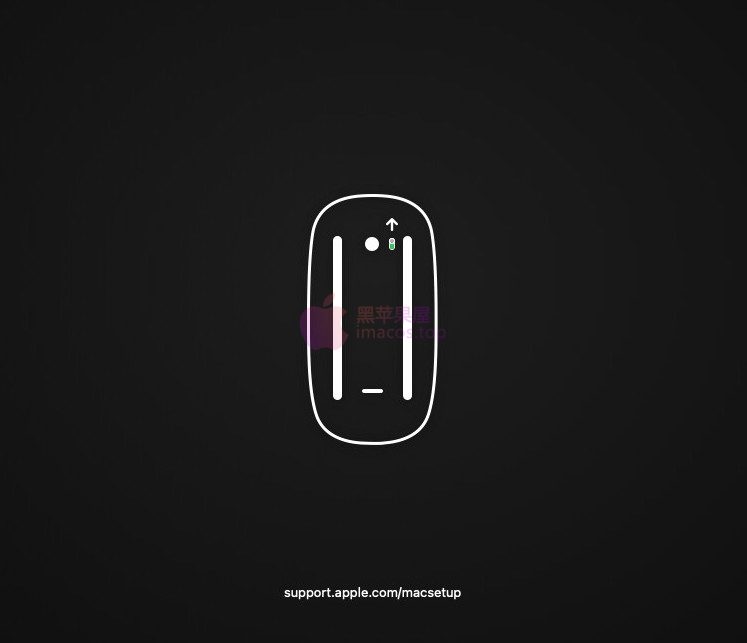

这个问题是由于USB相关配置引发的
1.先关闭虚拟机。
2.在虚拟机的安装目录下找到xxx.vmx,用文本编辑器打开,在其中添加:
keyboard.vusb.enable = "TRUE"
mouse.vusb.enable = "TRUE"
3.点击VMware Workstation菜单里的“虚拟机”->"设置",进入“虚拟机设置”界面,选择“硬件”标签页的“USB控制器”,在左侧的界面里勾选“显示所有USB输入设备(S)”,并把顶部的“USB兼容性(C)”改为USB2.0。
4.重启虚拟机,可能你的鼠标和键盘就可以用了!
网上有人说这样操作,但是我用的是esxi,找不到,按上面设置了也不行
注:如果加了OC引导,在安装了darwin-VMwareTools.iso后,鼠标点击位置不对,建议在设置中去掉USB项,编辑您的虚拟机配置文件 ( .vmx ),添加mouse.vusb.startConnected = "FALSE"保存配置文件并关闭文本编辑器即可。
原文链接:https://imacos.top/2024/12/03/1654-3/,转载请注明出处。






评论0